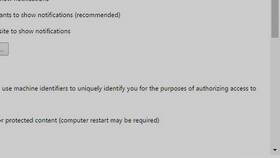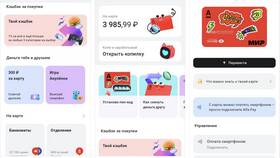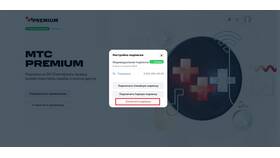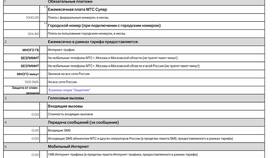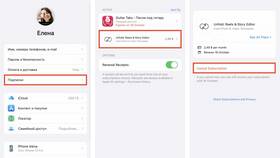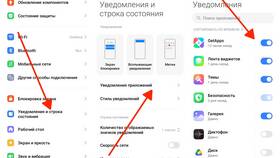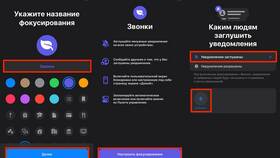Веб-уведомления в Chrome могут отвлекать от работы. Рассмотрим несколько способов их отключения на разных устройствах и уровнях.
Содержание
Отключение уведомлений для всех сайтов
| Шаг | Действие |
| 1 | Откройте Chrome и нажмите на три точки в правом верхнем углу |
| 2 | Выберите "Настройки" |
| 3 | Перейдите в раздел "Конфиденциальность и безопасность" |
| 4 | Нажмите "Настройки сайтов" |
| 5 | Выберите "Уведомления" |
| 6 | Активируйте переключатель "Сайты не могут отправлять уведомления" |
Отключение уведомлений для конкретных сайтов
Способ 1: Через настройки Chrome
- Откройте страницу сайта, уведомления от которого нужно отключить
- Нажмите на значок замка или информации слева от адресной строки
- Выберите "Настройки сайта"
- Найдите раздел "Уведомления"
- Измените значение на "Блокировать"
Способ 2: Через список разрешенных сайтов
- Перейдите в chrome://settings/content/notifications
- Найдите сайт в списке "Разрешить"
- Нажмите на три точки рядом с адресом
- Выберите "Удалить" или "Блокировать"
Отключение на мобильных устройствах
| Платформа | Инструкция |
| Android | Настройки → Уведомления → Chrome → Отключить |
| iOS | Настройки → Уведомления → Chrome → Разрешить уведомления: Нет |
Дополнительные методы
- Использование режима "Не беспокоить" в Windows/MacOS
- Отключение push-уведомлений через flags:// в Chrome
- Блокировка на уровне антивируса или файрволла
- Использование расширений для управления уведомлениями
Временное отключение уведомлений
- Нажмите на уведомление правой кнопкой мыши (Windows/Linux)
- Выберите "Отключить уведомления от этого сайта"
- Или удерживайте уведомление на мобильном устройстве
- Выберите "Заглушить" или аналогичную опцию
Восстановление уведомлений
- Повторите шаги для отключения, но выберите "Разрешить"
- Очистите исключения в chrome://settings/content/notifications
- Проверьте настройки системы и браузера
- Перезапустите браузер после изменения настроек